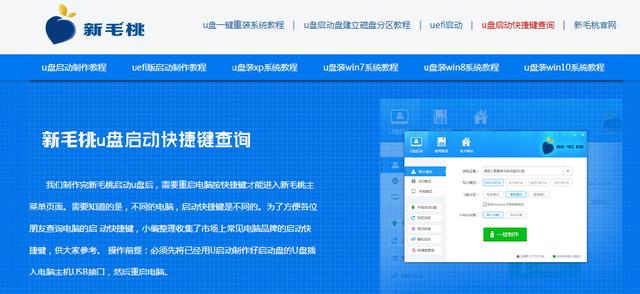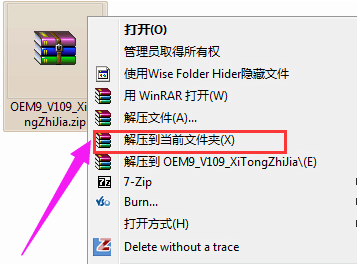今天主要说下PCS7的主要安装流程:
我前段时间刚装了一个V9.1的PCS7虚拟机,采用Windows Server 2019 Standard Edition 。
文末有V9.1的安装包,仅供个人学习使用。
1:安装准备
下面显示了安装PCS7需要的操作系统以及不同功能的PCS7组件的系统兼容性,可以根据这个选择自己的操作系统。
PCS7兼容性操作系统
下图是安装PCS7软件的硬件需求,也是根据不同PCS7组件对应不同的硬件要求。
PCS7硬件需求
2:系统设置
1):操作系统补丁更新(联网更新)
"开始" > "设置"> "Windows更新" > "检查更新"
在更新中会多次重启,注意重启后继续检查更新,直到不再更新为止。
Ps:我本次虚拟机安装,不更新补丁的话,不能进行后续的.NET Framework安装和中文字体安装,提示报错。
Windows补丁更新
2):中文语言包安装和系统区域设置(联网更新)
亚太版(ASIA)需要进行中文语言的安装,欧洲版(EU)不需要安装中文语言包;
本次安装亚太版:
"开始" > "设置"> "时间和语言" > "语言"> "添加语言" 选择中文进行安装。
安装完成后将中文设置为默认语言,如下图所示:
中文语言安装
安装好后注销再登录,进行系统的区域设置:
"控制面板" > "区域"> "格式" 选择中文。
"控制面板" > "区域"> "管理" 也选择中文,并应用"复制设置"。设置好后重启计算机。具体如下图所示:
区域-格式
区域-管理
3):.NET Framework安装(联网更新)
我一般喜欢联网更新,不会有问题。也可以手动更新,具体的可以看安装手册。
.NET Framework安装
4):安装消息队列服务MSMQ
安装消息队列服务MSMQ
5):计算机名
在PCS 7安装之后不能再修改计算机名,在PCS 7安装之前,请根据计算机角色设置计算机名称和描述,同时注意计算机名称的命名规则:
? 首字符必须为字母
? 只能包含字母和数字
? 最大15个字符
建议:命名采用首字母+字母数字组合,不要使用特殊字符或字符串,如 "/" 、 "\" 、"|" 、"+" 、":" 、"@" 、"$" 、"OS" 、"BATCH" 、"PH" 等
完成后重启即可进行PCS7的安装。
3:PCS7安装
根据电脑功能不同,需要安装不同的PCS7组件,如上次提到的 ES / OS / BATCH / OS Client / Batch Client / PH 等等。本次我将所有的功能(除PH外)统一装在一台虚拟机中。
安装包是.ISO文件,可以采用Window自带的虚拟光驱进行安装。
下图截取了安装的图片:
安装-开始
中间一直"下一步",直到下图,选择安装方式,一般初次安装选择"数据包安装",类似于按照相应的功能来选择安装,如ES需要的Engineerin,OS需要的Server,Client 需要的OS CLIENT组件等。本次安装了
Engineering: PCS7 Engineering
Server: OS Server
Client: OS Client
Options里的SIMATIC Logon ,用于集中用户管理
安装-选择安装方式
下一步就出现安装选择
数据包安装选择
ES站安装选择
Server/Client安装
选择对应的打包组件勾选即可。
下一步会检查你的选择是否正确,因为有些组件是相互依赖的或者是需要操作系统的其他功能,比如IIS等,没有问题就可以继续往下进行,
安装确认界面
直到进入安装确认界面,点击安装。等待安装完成后重启计算机,就完成了安装。
Ps:安装过程中会有多次重启,请注意。
4:PCS7安装后设置
安装完成后主要是对计算机进行网络设置,可以参考安装手册。
5:PCS7安装文件ISO设置
该镜像文件中一个文件名称有问题,直接安装会导致WINCC一直失败,其文件是:
:\SQL2017STD\setup\x64\Microsoft.SqlServer.Configuration.Extensibility_ConfigExtens.dll,应该为Microsoft.SqlServer.Configuration.Extensibility_ConfigExtension.dll
解决办法:
可以将ISO文件用7Z解压缩,对该文件进行更改,然后再重新生成ISO文件,或者直接将改过的文件进行安装即可。本人是采用第二种方法,改了文件后直接安装。
Ps:
PCS7 V9.1安装资源(仅供个人学习使用):
链接:https://pan.baidu.com/s/1zZVtjga6VEX5he-WKWk54A
提取码:ae86
安装手册:
https://cache.industry.siemens.com/dl/files/605/109801605/att_1079172/v1/PCS7_V91_Installation_Steps_7471_1.pdf
电脑知识